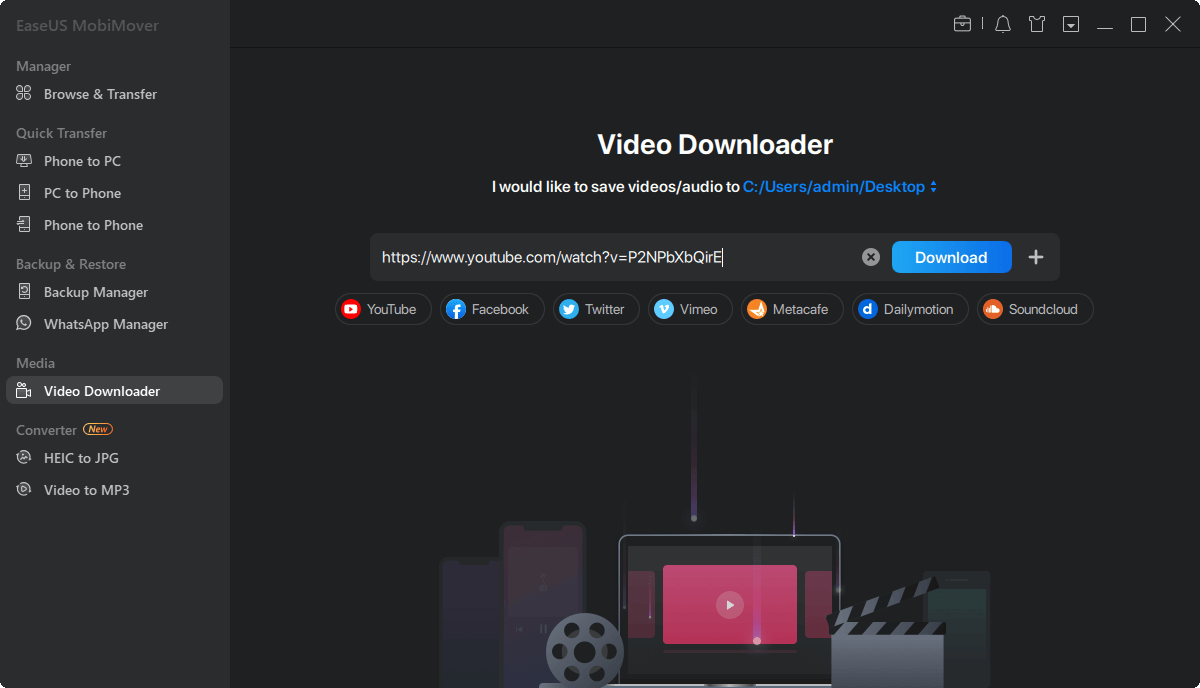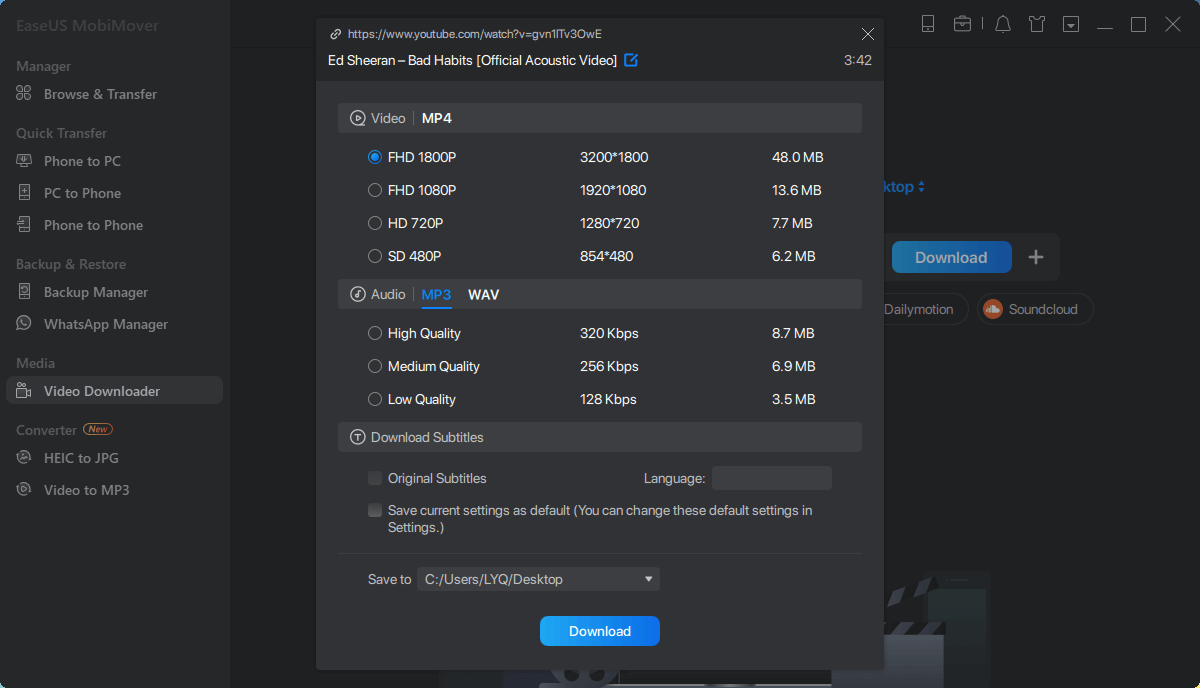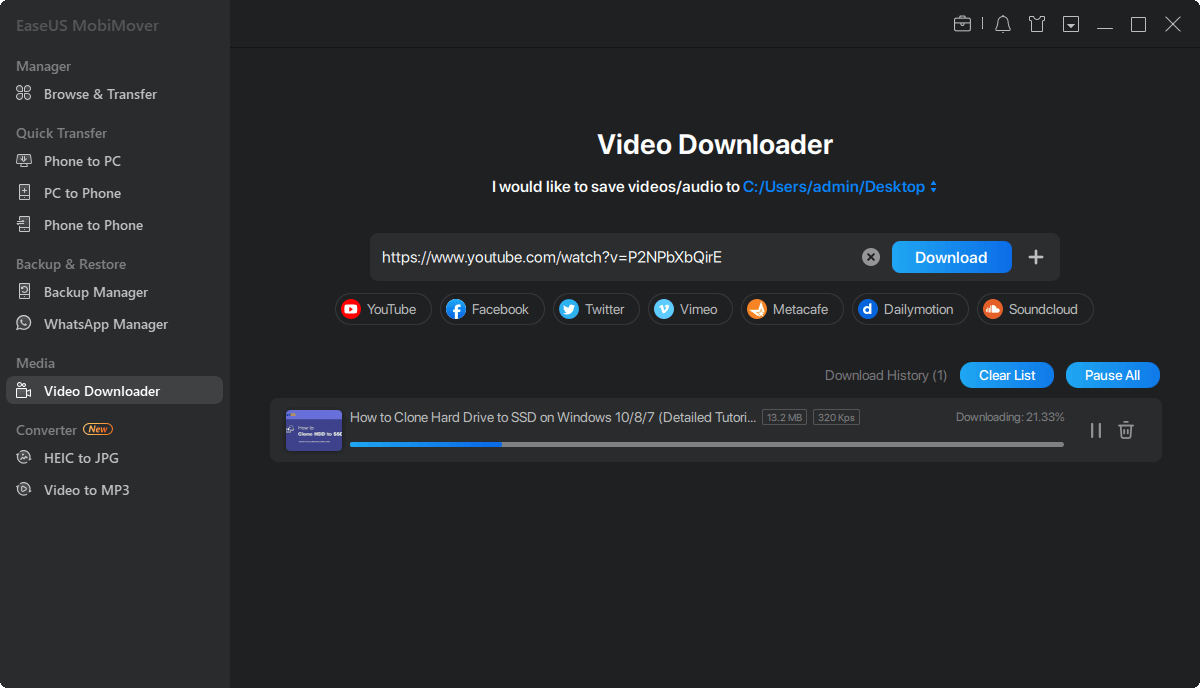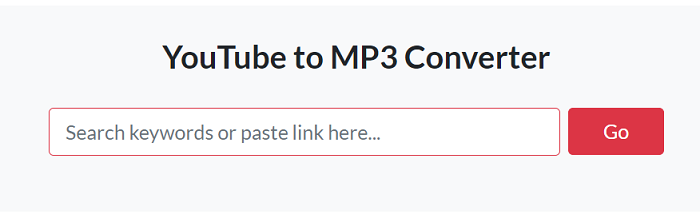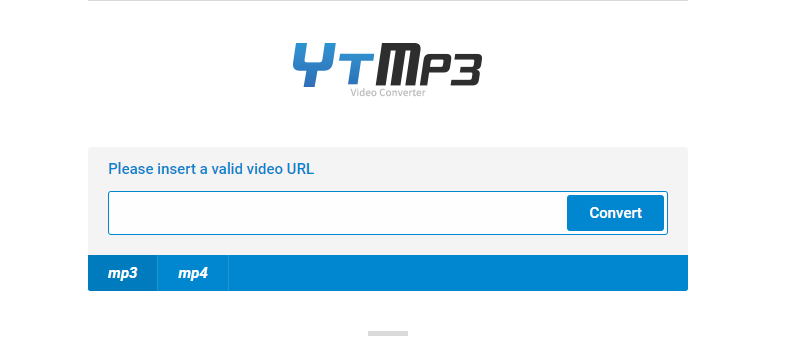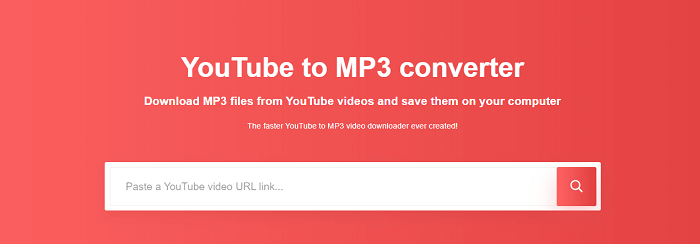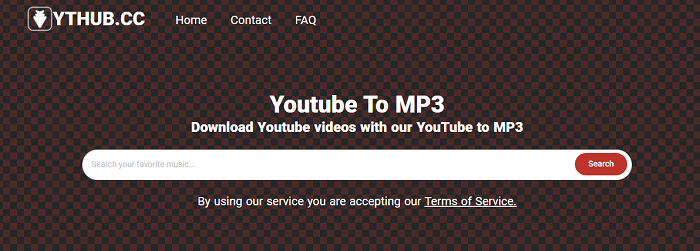Il y a des moments où vous regardez un film YouTube et trouvez étonnamment que sa musique de fond est si impressionnante que vous souhaitez l'extraire et la télécharger sur votre iPhone ou iPad pour une écoute hors ligne. Mais malheureusement, YouTube ne vous permet pas de le faire dans son application. Vous vous demandez peut-être : existe-t-il un moyen de convertir une vidéo YouTube en MP3 sur iPhone ?
Oui il y a. Vous pouvez le faire avec certains convertisseurs et téléchargeurs Youtube en MP3, comme indiqué ci-dessous.
Partie 1. Convertir YouTube en MP3 sur iPhone avec un convertisseur vidéo YouTube
Notre première recommandation pour le programme de conversion est ce téléchargeur vidéo - EaseUS MobiMover . Il s'agit d'un programme informatique qui vous permet d'effectuer certains travaux de gestion ou de conversion de données iPhone. Avec son téléchargeur de vidéos, vous pouvez télécharger des vidéos de n'importe quel site Web au format MP3. Contrairement aux convertisseurs en ligne qui nécessitent une procédure distincte pour transférer les fichiers convertis vers votre iPhone ou iPad, EaseUS MobiMover peut les envoyer directement sur votre appareil après la conversion.
Qu'il s'agisse du système d'exploitation Windows ou Mac, EaseUS MobiMover peut fonctionner de manière transparente sur votre appareil. Si vous souhaitez en savoir plus sur ce programme, certaines de ses principales caractéristiques et fonctions sont ici.
Principales caractéristiques et fonctions d'EaseUS MobiMover :
- Interface utilisateur simple ; vitesse de conversion rapide ; 100 % sûr à utiliser
- Prend en charge l'enregistrement de vidéos au format MP3, MP4 ou WMV
- Prend en charge l'extraction audio de centaines de plateformes, notamment YouTube, Facebook, Twitter, etc.
- Prend en charge le téléchargement et la conversion de vidéos par lots
- Vous permet de sélectionner un débit binaire préféré lors de l'enregistrement au format MP3
- Les autres fonctions incluent le transfert de données, la sauvegarde et la restauration, l'outil de gestion Whatsapp, etc.
Commençons maintenant à convertir YouTube en MP3 avec ce programme.
Étape 1. Lancez EaseUS MobiMover, cliquez sur « Video Downloader » sur le panneau de gauche de l'interface. Copiez l'URL de la vidéo que vous souhaitez télécharger, collez-la dans la barre d'adresse.
Étape 2. Cliquez ensuite sur le bouton "Télécharger". Dans la fenêtre contextuelle, vous pouvez choisir d'enregistrer la vidéo au format MP3. Vous pouvez également télécharger la vidéo au format MP4 et WAV.
Étape 3. Attendez qu'EaseUS MobiMover enregistre la vidéo sur votre ordinateur au format MP3. Une fois le processus de téléchargement terminé, vous pouvez accéder au fichier MP3 téléchargé dans le dossier sélectionné sur votre ordinateur.
Comme vous pouvez le constater, EaseUS MobiMover fonctionne parfaitement pour télécharger des vidéos YouTube au format MP3. Mais ce n’est pas la seule fonction de ce programme. Vous pouvez toujours l'utiliser pour transférer des données d'un iPhone vers un ordinateur ou vice versa, sauvegarder votre iPhone, convertir HEIC en JPG, convertir n'importe quelle vidéo en MP3, etc. Pour plus de fonctions, vous pouvez le télécharger pour l'explorer.
Partie 2. Convertir YouTube en MP3 avec des convertisseurs YouTube en vidéo en ligne
Si vous préférez convertir des vidéos YouTube en MP3 en ligne, vous pouvez essayer certains convertisseurs en ligne. Ces convertisseurs n'ont pas besoin d'installer d'applications. Tout ce dont vous avez besoin est une connexion Internet fonctionnelle avec un bon débit. La meilleure partie de ces convertisseurs est qu’ils sont compatibles avec presque tous les systèmes d’exploitation, notamment iOS, Android, macOS et Windows.
Mais d’un autre côté, vous devez tolérer l’interruption des publicités et les dommages causés par les virus apportés par ces sites Web. Si vous êtes prêt à utiliser de tels outils, voici quelques recommandations.
1. Convertisseur YouTube vers MP3
YouTubetoMP3 Converter est un convertisseur vidéo Youtube facile à utiliser qui vous permet de convertir YouTube en MP3 à l'aide d'une URL. Il vous suffit de copier et coller le lien de la vidéo YouTube que vous souhaitez convertir dans la boîte de téléchargement, puis de choisir le format d'exportation souhaité (mp3). Enfin, cliquez sur le bouton « Convertir » pour démarrer le processus de conversion.
![Convertisseur YouTube en MP3]()
2. YTMP3
En utilisant YTMP3, vous pouvez facilement télécharger et convertir les vidéos YouTube de votre choix au format MP4 ou MP3. Il peut fonctionner de manière transparente sur les ordinateurs, les tablettes et les appareils mobiles. Il n’y a pas de publicité et aucune installation de logiciel n’est nécessaire. Tout ce dont vous avez besoin est une connexion Internet stable. Mais cet outil présente un inconvénient : il ne peut convertir que des vidéos d'une durée maximale de 90 minutes. Si cela ne vous dérange pas, vous pouvez essayer.
![Convertisseur vidéo YTMP3]()
3. GO-MP3
GO-MP3 est un autre convertisseur en ligne qui vous permet de télécharger gratuitement des vidéos YouTube au format MP3. En fait, il fonctionne de la même manière que les autres convertisseurs en ligne, et il n'a rien de spécial, nous n'entrerons donc pas dans les détails.
![Aller au convertisseur MP3]()
4. YTHUB.CC
YTHUB.CC fonctionne différemment des trois autres convertisseurs en ligne présentés ci-dessus. Cela ne vous oblige pas à ouvrir un autre onglet et à copier l'URL. Au lieu de cela, vous pouvez rechercher directement les vidéos souhaitées en saisissant les mots-clés. Un autre avantage de cet outil est qu'il permet de télécharger des playlists YouTube en MP3. Si vous avez besoin de télécharger des playlists, ne manquez pas cet outil.
![Convertisseur YTHUB YouTube en MP3]()
Partie 3. Convertissez YouTube en MP3 avec les applications de conversion pour iPhone
Si vous souhaitez extraire l'audio de vidéos YouTube avec votre iPhone, vous pouvez essayer des applications de conversion gratuites. Il peut être facile de trouver des convertisseurs MP3 sur Internet ou sur l'App Store, mais ce n'est pas le cas des convertisseurs YouTube vers MP3 puisque l'App Store propose très peu d'options à cet effet. Cela est principalement dû au fait que toute tentative de téléchargement de vidéos, de films ou d’autres contenus protégés par le droit d’auteur sur YouTube enfreint la loi. Cela peut vous exposer, ainsi que les développeurs d'applications, au risque d'être confrontés à un procès pénal.
Mais en réalité, les chances d'être confronté à un problème de droits d'auteur, notamment en tant qu'individu, sont très minces, vous pouvez donc essayer une ou deux applications avant de les supprimer de l'App Store.
Étant donné que ces types d’applications disparaissent souvent, nous n’énumérerons pas de recommandations. Vous pouvez essayer YouTube++, une application YouTube modifiée. Mais avant de commencer à utiliser cette application, vous devez jailbreaker votre iPhone. Si ce n’est pas ce que vous souhaitez, vous pouvez essayer d’autres solutions.
Conclusion
Comme vous pouvez le constater, vous pouvez convertir YouTube en MP3 de différentes manières. Différentes manières ont différentes caractéristiques de conversion. Le convertisseur de bureau - EaseUS MobiMover est fiable, sûr et rapide. Il peut répondre à la plupart des besoins de conversion vidéo. Dans le même temps, les convertisseurs en ligne peuvent proposer un nombre limité de vidéos à convertir. Et l'application de conversion est l'option la plus pratique, mais elle fonctionne souvent de manière instable et vous oblige à vous abonner à sa version premium pour accéder à ses fonctionnalités avancées.